Wie summiert man Werte aus Textfeldern?
Angenommen, Sie haben drei Textfelder, in denen Sie die Werte aus Textfeld1 und Textfeld2 summieren und das Ergebnis automatisch in Textfeld3 berechnen möchten, wie im folgenden Screenshot gezeigt. Wie könnten Sie diese Aufgabe in Excel erledigen?

Werte aus Textfeldern mit VBA-Code summieren
Werte aus Textfeldern mit VBA-Code summieren
Um Werte aus zwei Textfeldern zu summieren und das Ergebnis in ein drittes Textfeld zu bekommen, kann der folgende VBA-Code helfen.
1. Zuerst sollten Sie drei Textfelder einfügen: Klicken Sie auf Entwickler > Einfügen > Textfeld (ActiveX-Steuerelement), und zeichnen Sie dann ein Textfeld und erstellen Sie zwei Kopien davon, siehe Screenshot:

2. Nachdem Sie die Textfelder eingefügt haben, klicken Sie mit der rechten Maustaste auf den Arbeitsblatt-Tab, der die zu verwendenden Textfelder enthält, und wählen Sie Ansicht Code aus dem Kontextmenü, um das Fenster Microsoft Visual Basic for Applications zu öffnen. Kopieren und fügen Sie dann den folgenden VBA-Code in das leere Modul ein:
VBA-Code: Werte aus Textfeldern summieren:
Private Sub Sum_Click()
TextBox3.Text = Val(TextBox2.Text) + Val(TextBox1.Text)
End Sub
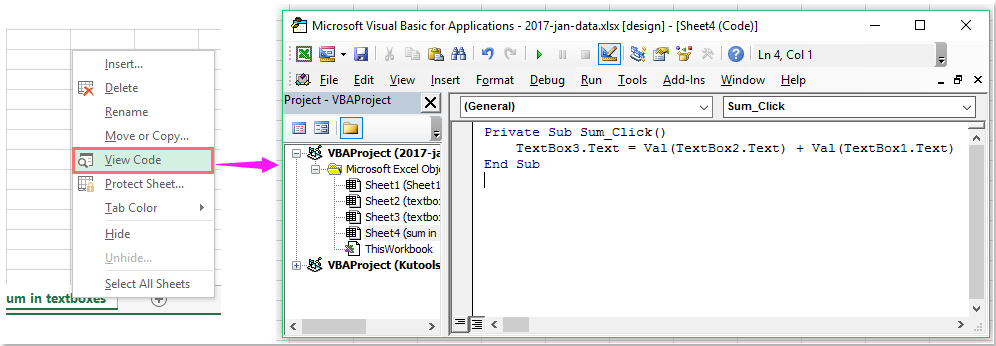
3. Geben Sie dann die Werte in Textfeld1 und Textfeld2 ein, und drücken Sie die F5-Taste oder die Schaltfläche Ausführen, um den Code auszuführen. Das berechnete Ergebnis wird sofort in Textfeld3 angezeigt, siehe Screenshot:

Die besten Produktivitätstools für das Büro
Stärken Sie Ihre Excel-Fähigkeiten mit Kutools für Excel und genießen Sie Effizienz wie nie zuvor. Kutools für Excel bietet mehr als300 erweiterte Funktionen, um die Produktivität zu steigern und Zeit zu sparen. Klicken Sie hier, um die Funktion zu erhalten, die Sie am meisten benötigen...
Office Tab bringt die Tab-Oberfläche in Office und macht Ihre Arbeit wesentlich einfacher
- Aktivieren Sie die Tabulator-Bearbeitung und das Lesen in Word, Excel, PowerPoint, Publisher, Access, Visio und Project.
- Öffnen und erstellen Sie mehrere Dokumente in neuen Tabs innerhalb desselben Fensters, statt in neuen Einzelfenstern.
- Steigert Ihre Produktivität um50 % und reduziert hunderte Mausklicks täglich!
Alle Kutools-Add-Ins. Ein Installationspaket
Das Kutools for Office-Paket bündelt Add-Ins für Excel, Word, Outlook & PowerPoint sowie Office Tab Pro und ist ideal für Teams, die mit mehreren Office-Anwendungen arbeiten.
- All-in-One-Paket — Add-Ins für Excel, Word, Outlook & PowerPoint + Office Tab Pro
- Ein Installationspaket, eine Lizenz — in wenigen Minuten einsatzbereit (MSI-kompatibel)
- Besser gemeinsam — optimierte Produktivität in allen Office-Anwendungen
- 30 Tage kostenlos testen — keine Registrierung, keine Kreditkarte erforderlich
- Bestes Preis-Leistungs-Verhältnis — günstiger als Einzelkauf der Add-Ins